Skype na chytrých televizorech
Populární program Skype je dnes nainstalován na téměř všech zařízeních, kde je přístup k internetu. Setkáte se s ní na počítačích a noteboocích, chytrých telefonech a tabletech. Poměrně nedávno, řady takových technologií doplňovaly televizory, které mají připojení k internetu. Skype pro televizi se Smart TV je skvělá příležitost být v kontaktu s celým světem.
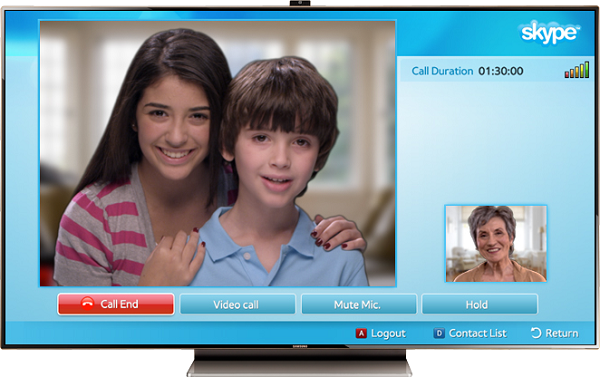
Obsah
Funkce Skype
Program pro video komunikaci je velmi populární a poptávaný, protože vám umožňuje organizovat na širokoúhlé televizi bezplatnou příležitost komunikovat s lidmi z celého světa. Má pohodlné nastavení a vysokou funkčnost.
Nedávno byl Skype instalován pouze na mobilních zařízeních a výpočetních zařízeních. Dnes bylo možné instalovat softwarový produkt a Televizory s funkcí Smart Televize. Komunikaci s přáteli a příbuznými lze nyní učinit kvalitativnější a zajímavější, protože to bude probíhat prostřednictvím velké obrazovky.

Jak připojit program
Chcete-li dokončit instalaci programu, musíte mít:
- TV s funkcí Smart TV a možností připojení Skype;
- Připojení k internetu;
- mít vlastní účet v programu;
- webovou kameru, která vám umožní získat obrázek pro účastníka.
Pokud je toto vše k dispozici, můžete pokračovat v instalaci.
- Zpočátku byste měli vytvořit vlastní vlastní nahrávání tv: klikněte na dálkové ovládání Smart HUB - A. Pro vytvoření budete muset dvakrát zadat své jedinečné přihlašovací jméno a heslo. Nyní zbývá kliknout na odpovídající položku.
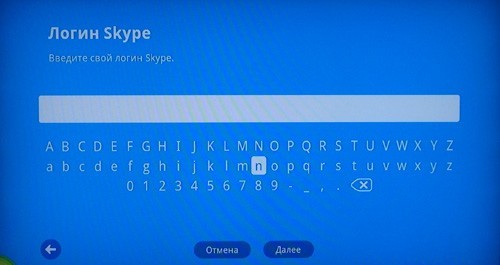
- Podobně jako v předchozím kroku, pomocí protokolu Smart HUB - A do systému.
- Dalším krokem je samotná instalace widgetu Skype. Zpočátku byste měli stisknout klávesu D (na některých konzolách se může lišit a nazývat se Nástroje). Před vašimi očima se objeví vyskakovací nabídka, ze které je vybrána řádka „Vývoj“. Instalační program požádá o potvrzení souhlasu s licenční a uživatelskou smlouvou, proto je třeba zaškrtnout odpovídající řádek. Poté vyberte "Nastavení IP adresy". Adresu lze zobrazit pomocí Theark Smart Televize Server. V posledním kroku je vybrána možnost „Synchronizace uživatelských aplikací“. Instalace widgetu je dokončena.
- Po dokončení instalace budete muset Smart TV zcela opustit a poté vstoupit a chatovat.

Aktualizace softwaru podobným způsobem. Chcete-li to provést, měli byste zopakovat kroky popsané v odstavcích 2 a 3. Pokud se zdá, že aplikace se zasekla, pak pro její obnovení ve většině případů jednoduše vypněte internet a televizi samotnou. Při příštím zapnutí problém nebude.
Widget a různé značky
Problémy s instalací Skype v televizi Lg, Sony nebo Philips nemusí nastat vůbec, protože nejčastěji jsou implementovány s výchozím widgetem. Problémy mohou nastat, pokud chcete poskytovat video na modelech Samsung Smart TV. Tady jsou věci jiné. Microsoft, jak opakovaně slíbil, přestal podporovat vývoj svých produktů pro Samsung. Chcete-li tedy nainstalovat program, musíte se trochu pohladit.
Skype lze instalovat na televizory Samsung pro série E, F a H, ale pro modely D, J a K to nebude fungovat.

Vlastnosti instalace Skype pro Samsung
Chcete-li nainstalovat widget, budete muset stáhnout chybějící knihovnyvhodné pro konkrétní model. Potřebné archivy budou volány následovně:
- Série F5xxx - F6xxx - install_F5_6.zip;
- Série F7xxx - F8xxx - install_F7_8.zip;
- Řada E5xxx - E6xxx - install_E5_6.zip;
- Série F7xxx - F8xxx - install_E7_8.zip.
Pokud televizor patří do série Hpak prostřednictvím položky menu Help-Contact Samsung je rozpoznán firmware modelu a stažen odpovídající archiv.
Dalším krokem je rozbalení stažené knihovny do kořenového adresáře flash disku a vložení do televizoru. Spustitelná instalace je vybrána ze všech souborů. Pokud se na obrazovce třikrát zobrazí zelená zpráva „OK“, můžete zařízení vypnout. Při příštím zapnutí mezi programy pro instalaci se zobrazí Skype. Proces instalace se pak provádí analogicky s jinými značkami televizorů. Pokud máte doma televizor Samsung, stojí za to se seznámit s úplnými informacemi Metody nastavení Smart TV na televizory této značky.

/rating_on.png)












